Как да направите ефекти в Photoshop?
Ефектите в Photoshop осигуряват отлична възможност за промяна и редактиране на вашите снимки. Този, който знае как да използва различни функции в графична програма, най-често има прекрасна колекция от снимки в своята социална мрежа или личен блог. Най-често тези страници и профили са най-гледани и популярни. Затова, ако искате да станете по-известни, научете се как да работите с фотоефекти, а статията ще ви помогне с това.

Прости ефекти
Първо, не всяка версия на Photoshop има същите ефекти. Например, преносимата версия не може да се похвали с вграден филтър, благодарение на който се извършва редактиране на снимка. Затова трябва да закупите пълната версия на програмата на вашето компютърно устройство.
Ad
Невъзможно е да се каже точно кои ефекти в Photoshop са най-прости. В крайна сметка, ако притежавате всички знания и инструменти на графична програма, за вас всички те изглеждат прости и разбираеми. Бих искал да обърна внимание на филтъра Nick Collection -> Color Efecs Pro 4. Това е набор от ефекти, които могат автоматично, с малко или никакви настройки, променят контраста, стила, яркостта на изображението, създават изображения в стария стил, дават им дим и други оригинални и креативни ефекти.
Как да влезете в секцията с ефектите на програмата
Ефектите в "Photoshop" са лесни за отваряне - по-трудно е да изберете правилния тип за дадена снимка. За да приложите конкретен ефект върху изображение или част от него, трябва да отворите снимката и да кликнете върху елемента "Филтър" в панела "Меню". След това трябва да отидете в секцията "Галерия на филтрите" и да вземете решение какъв ще бъде ефектът върху снимката в бъдеще.
Ad
Ефекти във Photoshop: Видове филтри
Има няколко вида стандартни филтри. графична програма. Нека да го разделим:
- Имитация.
- Изкривяване.
- Стайлинг.
- Texture.
- Инсулти.
- Скица.
Всеки филтър има няколко ефекта за деца. Но всъщност резултатът зависи не само от вида на ефекта, който сте избрали, но и от неговите настройки. Ако промените размера на изображението, детайла, текстурата и дълбочината на сенките, ще получите напълно различен вид изображение.
Създаване на страхотен образ с ефекта на "Акварел"
Сега ярки цветни картини на много известни дизайнери и художници се считат за много популярни. Затова е толкова престижно да имате поне няколко такива изображения във вашия фотоалбум. В крайна сметка, такива снимки не са просто готини и модерни, но и незабравими. Вградените ефекти в Photoshop за снимки ще ви помогнат да създадете такива шедьоври на фото изкуството.

Как да създадете такъв образ? По-долу е указано стъпка по стъпка за редактиране на снимка:
- Качете снимката, която искате да редактирате. За да направите това, натиснете клавишната комбинация Ctrl + O или в лентата на менюто изберете “File” -> “Open” и в паметта на компютърното устройство изберете най-подходящия образ.
- След това трябва да създадете дубликат на вашия фон, който ще редактираме по-късно. Това е необходимо, така че в случай, че не харесвате нещо или не пропуснете първия път, не преминавате през предишните стъпки за редактиране на снимки. За да дублирате слой, трябва да изберете цялото изображение с клавишната комбинация Ctrl + A и да го копирате в нов слой, като натиснете бутоните Ctrl + J.
- Преди да пристъпим към създаването на ново изображение, е необходимо да определим неговия размер. След натискане на комбинацията от клавиши Ctrl + N получаваме нов празен лист.
- Отидете на "Филтър" -> "Филтър Галерия", и в прозореца, който се отваря, изберете текстурата на нашето бъдещо изображение - променете позицията на плъзгачите, като изберете най-оптималните стойности на мащаба и релефа. В нашия случай те ще бъдат съответно 80% и 2.
- Отидете на първия ни раздел, където е качена снимката. Изрежете част от обекта, която ще редактираме с помощта на инструментите Pen и Magnetic Lasso, "Магическа пръчица" или друг, и чрез обичайно плъзгане, плъзнете избрания обект в създадения нов раздел.
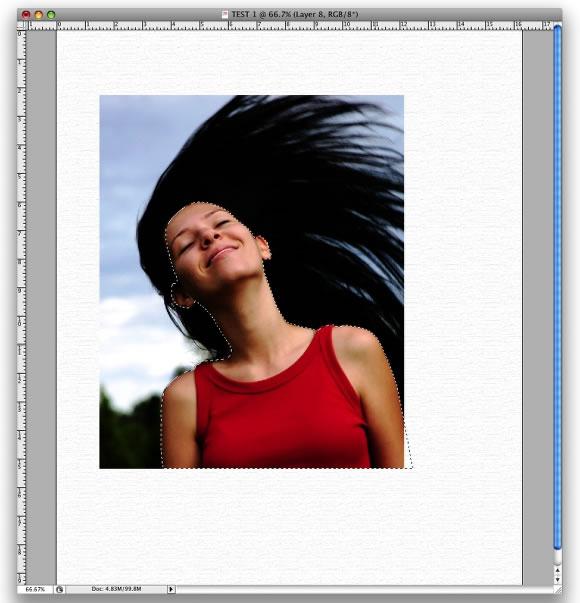
- Така че трябва да знаем как да правим ефекти в Photoshop. След плъзгане нашият обект се показва в нов слой, който трябва да бъде избран. Отидете по пътя "Image" -> "Correction" -> "Нива". Необходимо е да добавите повече бял цвят към изображението. За тази цел най-крайната стойност отдясно се свежда до оптималния резултат. След това настройте “Hue / Saturation”. Той се намира в същия елемент на менюто: “Image” -> “Correction”. Тук плъзгаме плъзгача за насищане с стойността "-65".
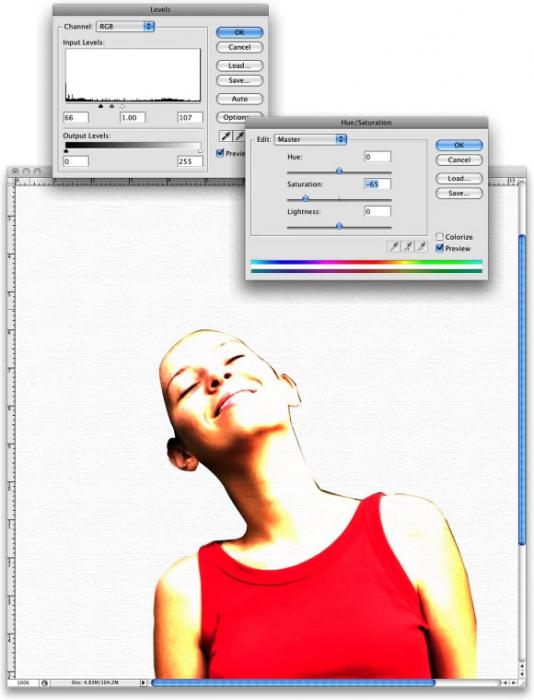
- И отидете на филтъра "Акварел". Той е на път "Филтър" -> "Галерия от филтри" -> "Имитация" -> "Акварел". Задаваме следните стойности: детайл - 9, дълбочина на сенките - 0, текстура -1.
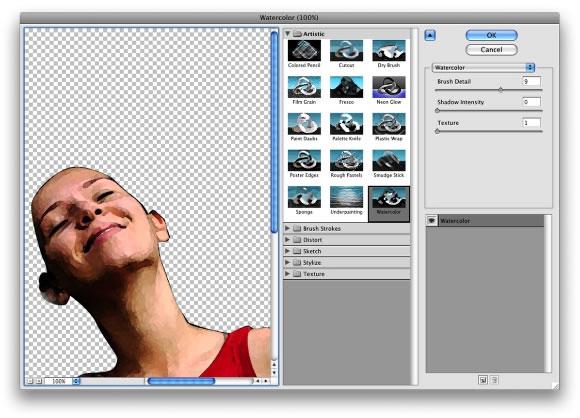
- Както забелязахте, във филтърната галерия има много различни изкривявания, стилизации, текстури. Следователно, за да научите как да правите ефекти в "Photoshop", трябва да практикувате с всеки един от съществуващите.
- След това трябва да използвате специална акварелна четка, която може да бъде изтеглена безплатно от глобалната мрежа. И тогава ви е позволено да включите въображението и цялото си творчество. Начертайте всичко, което желаете, във всеки цветен нюанс, стъпка по стъпка, приближавайки вашия образ до идеала. Не се страхувайте да експериментирате: добавете сенки, играйте с контраст и яркост, използвайте всякакви функции, добавете етикети. Също така ще харесате съществуващите текстови ефекти в Photoshop. Махни се, фантазия!
Съвети за работа с ефекти в Photoshop
В професионална графична програма има стандартни филтри за изображения и такива, които могат да бъдат свалени безплатно от глобалната мрежа. Всеки ефект е интересен и уникален по свой собствен начин. Преди да промените снимката и да я преоразмерите в променливи и ефекти, препоръчваме ви първо да я копирате на нов слой, така че в случай на неуспешно редактиране да не се налага да правите всички стъпки отново. Освен това можете да използвате комбинацията от клавиши Ctrl + Alt + Z. Това ще ви помогне да отмените до 10 промени, които сте направили върху снимката.
данни
Текущите налични версии на Photoshop са богати на различни ефекти и филтри, така че е трудно в една статия да се обърне внимание на всички тях. Основното е да се изучава базата, да се научи как ефектите се наслагват върху снимката, да се научи как да играе с настройките на всеки от филтрите. И тогава за практиката.